


在Windows 11系统中,Microsoft Edge浏览器成为系统的默认浏览器。然而,对于一些用户来说,他们可能更喜欢使用其他的浏览器,比如Google Chrome、Firefox等。那么,如果您也想将其他的浏览器设置为系统的默认浏览器,下面我们就来介绍几种简单的方法。
具体方法如下:
第一步:打开电脑的设置,点击"应用",选择右侧的"默认应用"。
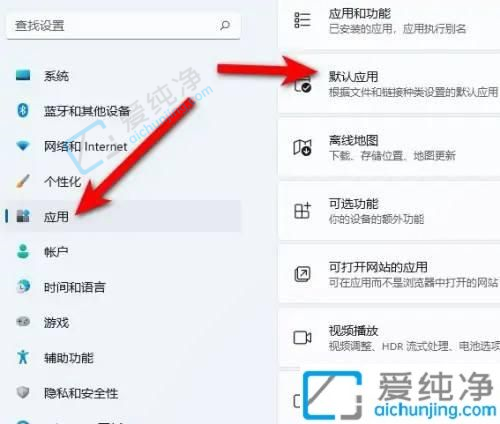
第二步:在打开的应用中,点击"Microsoft Edge"。
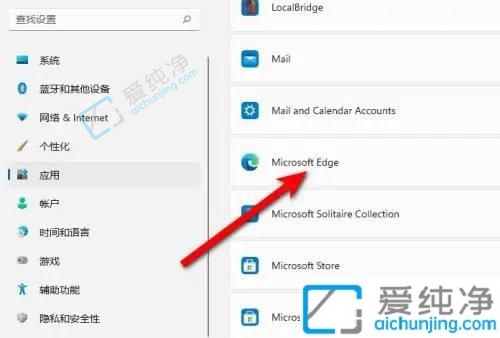
第三步:选择您需要设置为默认浏览器的选项,点击"确定"即可。
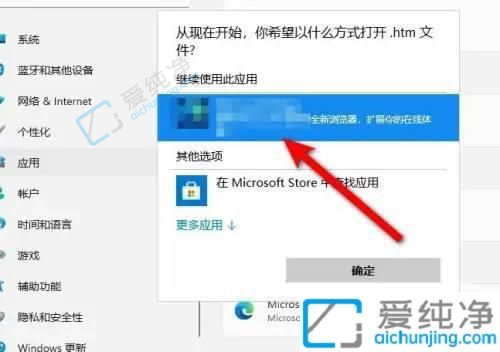
在 Windows 11 中,修改默认浏览器设置可以帮助您更好地定制个人化的上网体验。默认浏览器是您打开链接和浏览网页时自动启动的程序,因此选择适合自己需求和偏好的浏览器至关重要。本文将为您提供简明扼要的指导,教您如何在 Windows 11 中修改默认浏览器设置,让您的上网体验更加流畅和舒适。
| 留言与评论(共有 条评论) |